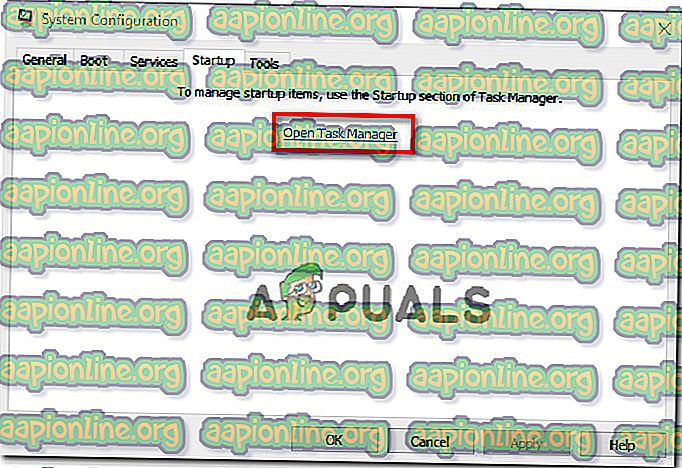Come risolvere l'eccezione software sconosciuta (0xc06d007e)
Diversi utenti Windows hanno segnalato di essere infastiditi dal messaggio di errore " Eccezione software sconosciuta (0xc06d007e) ". La maggior parte degli utenti interessati afferma che lo stesso messaggio viene visualizzato costantemente e verrà restituito anche se lo chiude in modo convenzionale o utilizzando Task Manager. Il problema non è esclusivo di una determinata versione di Windows poiché è confermato per apparire su Windows 7, Windows 8.1 e Windows 10.

Che cosa causa l'errore Eccezione software sconosciuto (0xc06d007e)?
Abbiamo esaminato questo particolare problema analizzando i vari report degli utenti e le strategie di riparazione che vengono comunemente utilizzate per correggere questo particolare messaggio di errore. Sulla base delle nostre indagini, ci sono diversi scenari che potrebbero portare a questo particolare problema.
Ecco un elenco di colpevoli che potrebbero produrre l' errore 0xc06d007e :
- Funzione WU danneggiata : se si verifica questo errore durante l'installazione di un aggiornamento, è molto probabile che questo particolare problema sia causato da una funzione WU danneggiata. In questo caso, dovresti essere in grado di risolvere automaticamente il problema eseguendo lo strumento di risoluzione dei problemi di Windows Update.
- Interferenza AV di terze parti - Una suite AV iperprotettiva può anche essere responsabile di questo particolare errore. Diversi utenti che hanno riscontrato questo problema su computer forniti per impostazione predefinita con un AV bloatware hanno segnalato che il problema è stato risolto dopo aver installato completamente la suite di terze parti.
- Interferenza con applicazioni di terzi - Esistono altre applicazioni di terzi (client VPN, software di tunneling) che potrebbero causare questo particolare codice di errore. Se questo scenario è applicabile, dovresti essere in grado di risolvere il problema raggiungendo uno stato di avvio pulito.
- Corruzione dei file di sistema - Anche la corruzione dei file di sistema può essere responsabile di questo errore. Soprattutto se visualizzi messaggi di errore persistenti sono intervalli casuali. In questo caso, è possibile risolvere i file danneggiati con utility come SFC e DISM oppure aggiornare tutti i componenti di Windows con un'installazione pulita o un'installazione di riparazione.
Se al momento fai fatica a trovare una soluzione praticabile per lo stesso errore, questo articolo ti fornirà diverse guide per la risoluzione dei problemi con il potenziale per risolvere il problema. In basso, scoprirai una serie di potenziali correzioni che altri utenti interessati hanno utilizzato con successo per risolvere il problema.
Se vuoi essere il più efficiente possibile, segui le possibili correzioni di seguito nello stesso ordine in cui le abbiamo presentate: sono ordinate per difficoltà e la probabilità di avere successo. Indipendentemente dal colpevole che sta causando l'errore nel tuo particolare scenario, dovresti eventualmente trovare una soluzione che risolverà il problema per te.
Cominciamo!
Metodo 1: esecuzione dello strumento di risoluzione dei problemi di Windows Update (se applicabile)
Se si verifica questo problema quando si tenta di installare un aggiornamento di Windows, è probabile che si tratti effettivamente di una funzione, una cartella o una dipendenza WU danneggiata. In questo caso, dovresti essere in grado di risolvere il problema eseguendo lo strumento di risoluzione dei problemi di Windows Update.
Questa utility incorpora una selezione di correzioni popolari che sono note per risolvere la maggior parte dei problemi relativi al componente WU (Windows Update). All'avvio di questo strumento di risoluzione dei problemi, l'utilità eseguirà la scansione di Windows Update per rilevare eventuali incoerenze.
Nel caso in cui venga rilevato un problema, si consiglia quindi una correzione appropriata per il problema che si sta affrontando.
Ecco una guida rapida per l'esecuzione dello strumento di risoluzione dei problemi di Windows Update:
- Premi il tasto Windows + R per aprire una finestra di dialogo Esegui . Quindi, digita " ms-settings: risoluzione dei problemi" e premi Invio per aprire la scheda Risoluzione dei problemi dell'app Impostazioni .

- Quando ti trovi nella scheda Risoluzione dei problemi, scorri verso il basso fino alla scheda Attiva e in esecuzione, quindi fai clic su Windows Update e fai clic su Esegui lo strumento di risoluzione dei problemi dalla casella appena visualizzata.

- Dopo aver avviato l'utilità, lo strumento di risoluzione dei problemi analizzerà Windows Update per qualsiasi problema.

- Se viene identificato un problema, fare clic su Applica questa correzione e quindi seguire le istruzioni visualizzate per applicare la strategia di riparazione consigliata.

Nota: se non viene identificata alcuna strategia di riparazione praticabile, passare al metodo successivo di seguito.
- Se viene applicata una strategia di riparazione, riavviare il computer e vedere se il problema è stato risolto al successivo avvio del sistema.
Se visualizzi ancora l' errore 0xc06d007e quando tenti di installare un aggiornamento o questo metodo non è applicabile, passa al metodo successivo di seguito.
Metodo 2: disinstallazione dell'antivirus di terze parti (se applicabile)
Diversi utenti interessati hanno riferito di essere riusciti a risolvere il problema disinstallando il loro scanner di sicurezza di terze parti. A quanto pare, McAfee e Kaspersky (probabilmente ce ne sono altri) sono comunemente segnalati come in grado di innescare l'errore Unknown Software Exception (0xc06d007e), specialmente nelle situazioni in cui sono stati preinstallati sul computer (bloatware).
Se questo scenario è applicabile, dovresti essere in grado di risolvere il problema disinstallando la suite AV problematica. Ecco una guida rapida per fare ciò senza lasciare indietro i file rimanenti che potrebbero produrre lo stesso messaggio di errore:
- Premi il tasto Windows + R per aprire una finestra di dialogo Esegui . Quindi, digitare " appwiz.cpl" e premere Invio per aprire il menu Programmi e funzionalità .

- Nella finestra Programmi e funzionalità, scorri verso il basso l'elenco delle applicazioni e trova la suite antivirus che sospetti possa causare il problema.
- Una volta che riesci a individuare l'AV problematico, fai clic con il tasto destro su di esso e scegli Disinstalla dal menu contestuale appena apparso.

- Nella schermata di disinstallazione, seguire le istruzioni visualizzate per completare il processo.
- Segui questo articolo ( qui ) per assicurarti di non lasciare alcun file residuo che possa innescare lo stesso errore in futuro.
Se si verifica ancora lo stesso errore Eccezione software sconosciuto (0xc06d007e), passare al metodo successivo di seguito.
Metodo 3: Ottenere uno stato di avvio pulito
Un'altra probabile possibilità è che il problema sia causato da un'altra applicazione di terze parti che non hai ancora identificato. Poiché esistono innumerevoli applicazioni che potrebbero attivare l' errore 0xc06d007e, il modo migliore per risolvere il problema è eseguire l'avvio in uno stato di avvio pulito.
Questa procedura avvia il computer senza servizi o applicazioni di terze parti che potrebbero causare l'errore. Se il messaggio di errore non si verifica più mentre il computer si trova in un avvio pulito, è chiaro che hai a che fare con un'applicazione in conflitto.
Di seguito, imparerai come identificare l'applicazione in conflitto avviando in modalità di avvio pulito:
- Apri una finestra di dialogo Esegui premendo il tasto Windows + R. Quindi, digitare "msconfig" e premere Invio per aprire il menu Configurazione di sistema . Se viene richiesto da Controllo account utente (Controllo account utente), fare clic su Sì per concedere i privilegi di amministratore.

- Nella finestra Configurazione di sistema, fai clic sulla scheda Servizi nella parte superiore del menu, quindi seleziona la casella associata a Nascondi tutti i servizi Microsoft . Questa procedura esclude tutti i servizi Windows dall'elenco.

- Dopo che tutti i servizi essenziali sono stati esclusi dall'elenco, fare clic sul pulsante Disabilita tutto . Ciò impedirà che tutti i servizi di terze parti vengano chiamati al successivo avvio del computer.
- Una volta terminata la scheda Servizi, passa alla scheda Avvio e fai clic su Apri Task Manager .
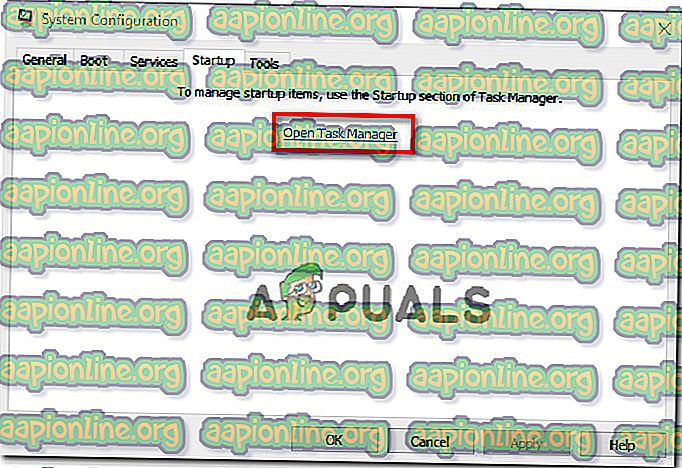
- Nella scheda Avvio di Task Manager, selezionare sistematicamente ciascun servizio di avvio e quindi fare clic sul pulsante Disabilita nella parte inferiore della schermata. Ciò impedirà l'esecuzione di ogni servizio di avvio al successivo avvio del sistema.

- Una volta arrivato a questo punto, hai effettivamente raggiunto uno stato di avvio pulito per il tuo prossimo avvio del computer. Approfitta di esso riavviando il computer.
- Attendere il completamento della sequenza di avvio successiva, quindi vedere se l'errore Eccezione software sconosciuta (0xc06d007e) si sta ancora verificando.
- In caso contrario, riattivare sistematicamente ogni elemento precedentemente disabilitato (invertire le istruzioni sopra) e riavviare periodicamente fino a quando non si riesce a identificare il colpevole.
- Una volta capito quale applicazione sta causando il problema, disinstallare l'applicazione responsabile del problema.
Se il problema non ti ha permesso di risolverlo, passa al metodo successivo di seguito.
Metodo 4: esecuzione delle scansioni SFC e DISM
Una reale possibilità che dovresti considerare se nessuna delle potenziali correzioni sopra ha funzionato è la corruzione dei file di sistema. Nella maggior parte dei casi, si verificherà un errore persistente di eccezione del software sconosciuto (0xc06d007e) dopo che uno scanner di sicurezza ha finito per mettere in quarantena un elemento appartenente a un driver o una dipendenza del sistema operativo.
In situazioni come questa, dovresti essere in grado di risolvere il problema utilizzando un paio di utility integrate in grado di riparare la corruzione dei file di sistema. DISM (Deployment Image Servicing and Management) e SFC (System File Checker) sono due tipi di utility in grado di riparare i file di sistema.
Ma ci sono grandi differenze nel modo in cui funzionano gli strumenti: DISM si affida a WU per sostituire i file corrotti con copie integre mentre SFC utilizza un archivio o file di sistema memorizzati nella cache locale.
Poiché DISM viene solitamente utilizzato in situazioni in cui SFC non è in grado di risolvere completamente il problema, si consiglia di eseguire entrambe le scansioni sul computer per eliminare qualsiasi tipo di danneggiamento dei file di sistema.
Ecco una guida rapida per l'esecuzione di scansioni DISM e SFC:
- Apri una finestra di dialogo Esegui premendo il tasto Windows + R. Quindi, digitare 'cmd' e premere Ctrl + Maiusc + Invio per aprire un prompt dei comandi con privilegi elevati. Quando viene richiesto da Controllo account utente (Controllo account utente), fare clic su Sì per concedere i privilegi di amministratore alla finestra CMD.

- All'interno del prompt dei comandi con privilegi elevati, digitare i comandi seguenti e premere Invio per avviare una scansione SFC:
sfc / scannow
Nota: tenere presente che non è necessario interrompere la scansione in alcun modo una volta avviata la procedura. Ciò produrrà ulteriori errori di logica del disco che influenzeranno ulteriormente il sistema.
- Al termine della scansione, chiudere il prompt dei comandi con privilegi elevati e riavviare il computer.
Nota: tenere presente che alcuni errori potrebbero essere stati corretti anche se il registro finale non riportava nulla. È noto che SFC non è in grado di segnalare istanze in cui alcuni file sono stati sostituiti.
- Al successivo avvio, seguire di nuovo il passaggio 1 per aprire un altro prompt dei comandi con privilegi elevati. Quindi, digitare il comando seguente per avviare una scansione DISM:
DISM / Online / Cleanup-Image / RestoreHealth
Nota: è necessario disporre di una connessione Internet affidabile prima di iniziare questa procedura. DISM utilizza WU per scaricare equivalenti sani per i file danneggiati che devono essere sostituiti.
- Una volta completato il processo, riavvia nuovamente il computer e verifica se il problema è stato risolto al successivo avvio del sistema.
Se si verifica ancora lo stesso errore Eccezione software sconosciuto (0xc06d007e), passare al metodo successivo di seguito.
Metodo 5: esecuzione di un'installazione di riparazione
Se nessuno dei metodi sopra indicati ti ha permesso di risolvere il problema, è molto probabile che il tuo sistema soffra di un problema di corruzione del sistema sottostante. In questo caso, dovresti essere in grado di risolvere il problema indefinitamente ripristinando tutti i componenti di Windows (inclusi tutti i processi relativi all'avvio).
Se lo desideri, puoi eseguire un'installazione pulita ( qui ), ma un approccio ancora più efficace sarebbe quello di eseguire un'installazione di riparazione. Questa procedura ripristinerà tutti i componenti di Windows lasciando intatti tutti i file personali (inclusi applicazioni, supporti personali, documenti, ecc.).
Se si desidera eseguire un'installazione di riparazione, seguire le istruzioni in questo articolo ( qui ).